如何在Outlook中隐藏日历中的所有约会?
众所周知,约会和会议都保存在日历中。通常很难区分它们,除非你逐个打开,更不用说完全隐藏所有约会了。实际上,你可以做到!在这里,我将展示如何在Microsoft Outlook中隐藏指定日历中的所有约会。
要从Microsoft Outlook中的指定日历中隐藏所有约会,请按照以下步骤操作:
步骤1:切换到日历视图,并打开你要隐藏所有约会的指定日历。
步骤2:在“视图”选项卡上单击“视图设置”按钮。
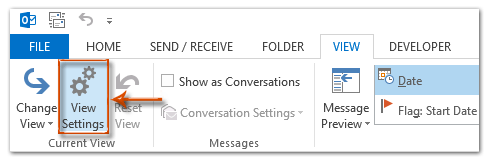
步骤3:在弹出的高级视图设置对话框(或自定义视图对话框)中,单击“筛选”按钮。
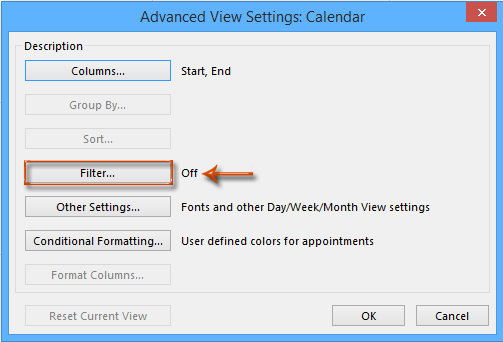
步骤4:在筛选对话框中,转到“高级”选项卡,并执行以下操作:
(1) 单击“字段” > “所有约会字段” > “会议状态”;
(2) 单击“条件”框,并从下拉列表中选择“等于”;
(3) 单击“值”框,并从下拉列表中选择“会议组织者”;
(4) 单击“添加到列表”按钮;
(5) 重复上述(1)到(4)的操作以添加以下条件:
- 会议状态 等于 暂时接受
- 会议状态 等于 已接受
- 会议状态 等于 已谢绝
- 会议状态 等于 未响应
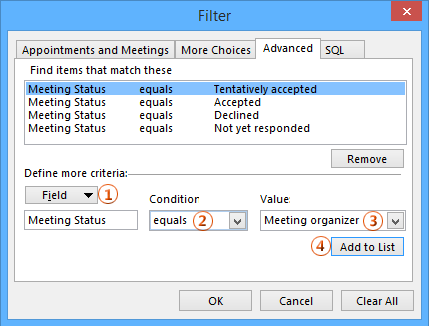
步骤5:在两个对话框中分别单击“确定”按钮。
然后你会看到当前日历中的所有约会已经被隐藏了。
你可以将当前视图保存为Microsoft Outlook中的自定义视图。点击了解如何保存视图设置。
相关文章
最佳 Office 办公效率工具
最新消息:Kutools for Outlook 推出免费版!
体验全新 Kutools for Outlook,超过100 种强大功能!立即点击下载!
🤖 Kutools AI :采用先进的 AI 技术,轻松处理邮件,包括答复、总结、优化、扩展、翻译和撰写邮件。
📧 邮箱自动化:自动答复(支持 POP 和 IMAP) /计划发送邮件 /发送邮件时按规则自动抄送密送 / 自动转发(高级规则) / 自动添加问候语 / 自动将多收件人的邮件分割为单独邮件 ...
📨 邮件管理:撤回邮件 / 按主题及其他条件阻止欺诈邮件 / 删除重复邮件 / 高级搜索 / 整合文件夹 ...
📁 附件增强:批量保存 / 批量拆离 / 批量压缩 / 自动保存 / 自动拆离 / 自动压缩 ...
🌟 界面魔法:😊更多美观酷炫的表情 /重要邮件到达时提醒 / 最小化 Outlook 而非关闭 ...
👍 一键高效操作:带附件全部答复 / 防钓鱼邮件 / 🕘显示发件人时区 ...
👩🏼🤝👩🏻 联系人与日历:批量添加选中邮件中的联系人 / 分割联系人组为单独的组 / 移除生日提醒 ...
可根据您偏好选择 Kutools 使用语言——支持英语、西班牙语、德语、法语、中文及40 多种其他语言!
只需点击一下即可立即激活 Kutools for Outlook。无需等待,立即下载,提升工作效率!


🚀 一键下载——获取所有 Office 插件
强烈推荐:Kutools for Office(五合一)
一键下载五个安装包:Kutools for Excel、Outlook、Word、PowerPoint以及 Office Tab Pro。 立即点击下载!
- ✅ 一键便利操作:一次下载全部五个安装包。
- 🚀 随时满足 Office任务需求:需要哪个插件随时安装即可。
- 🧰 包含:Kutools for Excel / Kutools for Outlook / Kutools for Word / Office Tab Pro / Kutools for PowerPoint